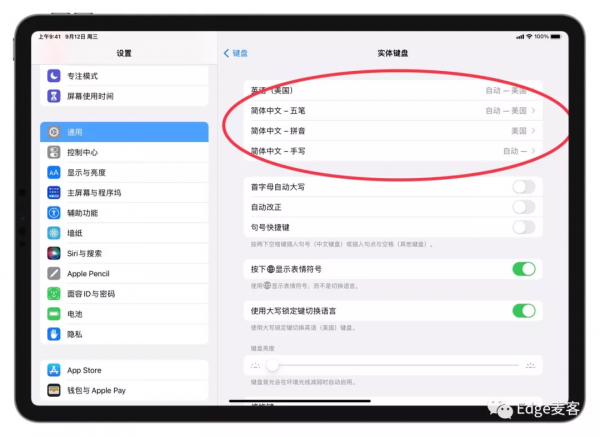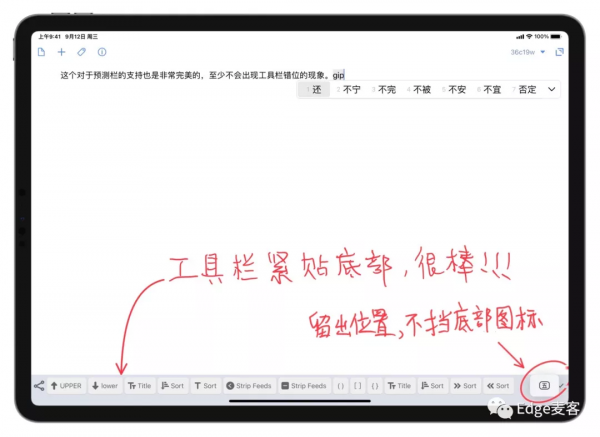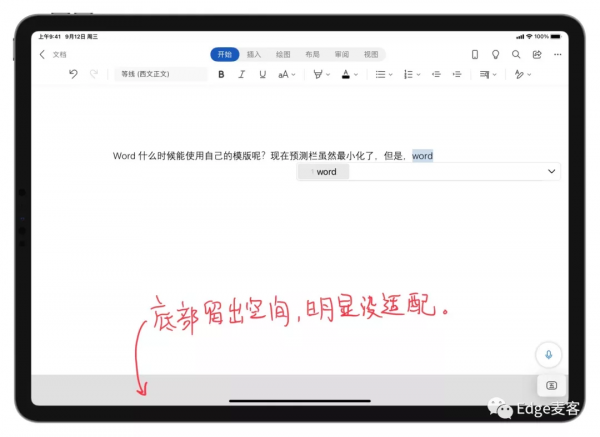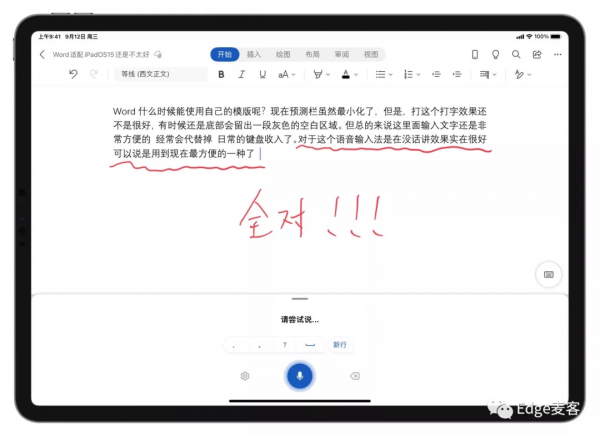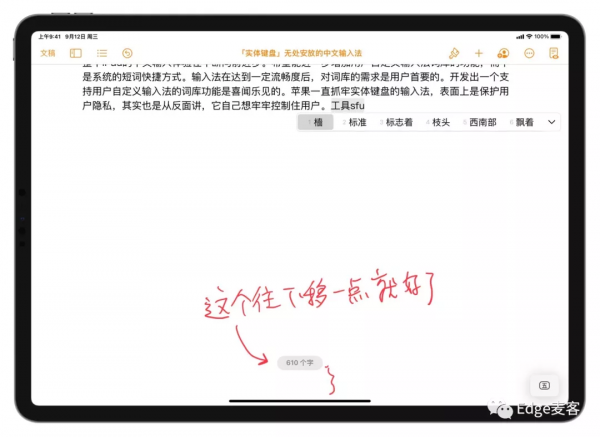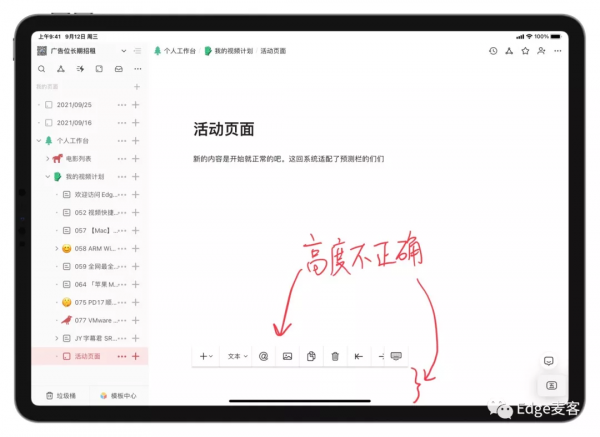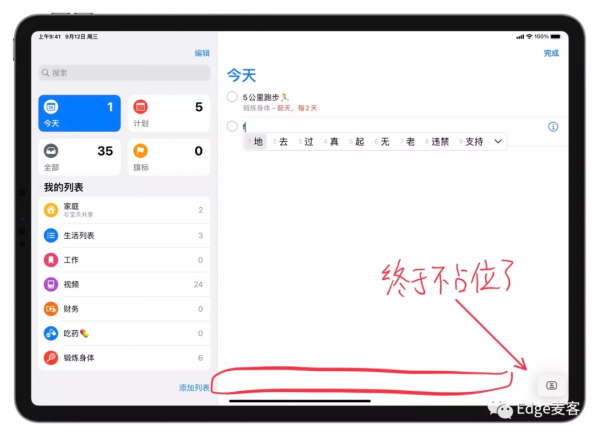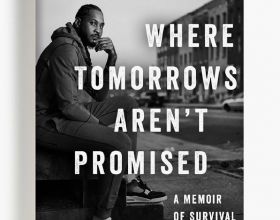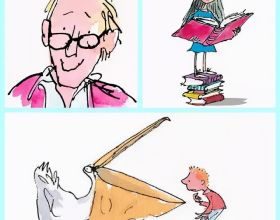【iPadOS 15】實體鍵盤使用者福音,輸入預測欄最小化後不同APP的適配表現
一、2020年以前
從2019年開始主力使用iPad以來,對於中文輸入法的感受一直是深有體會的。底部的預測欄一直牢牢地佔據著螢幕的一塊寶貴空間。(原來是一整個底部都是預測欄,現在縮短了點)
最開始的時候iPad並不支援五筆輸入法。開始在2018年以前使用 iPad 進行文字輸入的時候,不得不使用拼音,由於南方人口齒實在不清晰,很多情況下拼錯是常有的事。對於電腦直接使用五筆完全沒問題,但是那時候 iPad 上一直沒有「實體鍵盤」的五筆輸入法。這對於五筆使用者來講確實是挺痛苦的。
從2019年主力使用後,就發過微博@cook,過了一年,iPadOS 14 帶著「實體鍵盤」五筆輸入法來了。這對於我們這些長期使用五筆的老年使用者的的確確是福音,鍵盤實在可以用上了。
二、2020-2021年間
隨著「實體鍵盤」五筆的使用時間增加,也發現了不少問題:
- 預測欄不能完全隱藏。(這情況在iPadOS 15裡得到改善,現在可以最小化了,但還是不能夠完全隱藏。)
- 整個詞庫的感覺還是偏少。希望以後能增加使用者新增自定義片語的功能,並不想用系統的短語輸入定義。(那個是個整個輸入輸入關聯,並不只限於五筆輸入法)。
- 有段時間用“大小寫鎖定”切換中英文會變得異常卡頓。現在好像正常了。
其它的情況暫時還沒有碰到。總體來說,整個中文輸入法的體驗是不斷往前走的。從原來沒有五筆,到現在五筆有了。從不能去掉預測欄,到現在預測欄可以隱藏。
三、「iPadOS 15」預測欄最小化後下寫作應用們的表現
3.1 Ulysses
這個沒得講,一直都是非常穩定的。它是可以完全隱藏預測欄的。而且效果穩定,我也一直用它來進行寫作,到底是一分錢一分貨。
3.2 熊掌記(Bear)
這款寫作軟體是和Ulysses 對標的,使用了一段時間後,我還是放棄了,某些細節方法不如Ulysses,比如預測欄上的處理。
點選最小化按鈕。
不過最近「預測欄」可以最小化了,整個介面變更清爽了。
3.3 Drafts
這個老牌子的快寫工具,細節之處還是很到位的,底部工具欄對於最小化後的「預測欄」支援非常到位了。另外感覺特別適合記錄靈感,開啟就是一張新卡片,直接寫就是了。
3.4 iNote
這個是相當不錯的寫作App,就是細節還是有點不到位。最底部的工具欄會被「格式工具欄」部分遮擋,另外「完成」的按鈕也被擋住了,有待改進。
3.5 Pages
自家的軟體,支援完全沒有問題,縮小時顯示合理。唯一不好的感覺是,顯示字元數量的提示,再往下移一點就更好了。
3.6 MS Word
這個不是親兒子,適配就差了很多,底部有灰色的錯誤空檔,估計還要過段時間,微軟才能把這個坑給補上。
不過它們家的語音輸入法,那真的是相當好用,基本上可以取代常用的鍵盤輸入了,一句話講完不帶停頓,差不多全對啊。
3.7 WPS
國貨裡的中文寫作最強戰鬥機。這個牌子在 iOS 上表現其實是優於微軟 Word 的,至少在中文字型支援方面,豐富的字型選擇項,足以讓 MS Word 汗顏。當然它在預測欄最小化後
3.8 Wolai
這個算是知識管理類的工具吧,也可以算寫作工具,看下它的表現,還是中規中矩的。雖然底部工具欄沒有貼底,視覺上不行,相信它們會很快改進的。總體來講這個我感覺也算是國產軟體裡的良品了,產品的功能穩定性還是挺不錯的,同步速度也很快。(不要提國外某牌子的那個了。)
3.9 提醒
系統自帶的提醒,適配的也是適配得很好。自家軟體適應的就是非常好。
3.10 Notebook - Take Notes, Sync
這款就是沒適配的典型了。底部空掉一大塊,位置錯掉了,視覺上令人不舒服。
三、總結
看過了很多的應用表現後,相信你心裡明白了。主流的寫作app 對其「最小化」後的支援還是中規中矩的。蘋果自家系列的APP表現都挺好,另外國產的應用還需要不斷改進,像WPS雖然有支援,但顯示效果不太令人滿意。
相信未來的一年,蘋果會在 iPad Pro 專業化的方向上會越走越強。還是期待 Parallels 能推出個直接跑在iPad Pro 上的虛擬機器,那到時候就令人眼前一亮了。(不要提UTM,那個真的只是一個玩具,QEMU的前端玩具)